Навигация
Определите, каким образом будет проходить процесс установки приложений
5. Определите, каким образом будет проходить процесс установки приложений.
6. Настройте параметры групповой политики контроля учетных записей в соответствии со своими требованиями.
Использование групповой политики, чтобы снизить риски для функции контроля учетных записей:
Параметры контроля учетных записей можно настроить в следующем местоположении редактора объектов групповой политики:
Конфигурация компьютера\Параметры Windows\Параметры безопасности\Локальные политики\Параметры безопасности
Защитник Windows.Защитник Windows – это программа, входящая в систему Windows Vista, также доступная для загрузки в системе Windows XP. Она позволяет защитить компьютеры от всплывающих окон, низкой производительности и угроз безопасности, вызванных программами-шпионами и иным нежелательным программным обеспечением. Защитник Windows осуществляет наблюдение в режиме реального времени за важными контрольными точками операционной системы Windows Vista, которые являются целью подобного нежелательного программного обеспечения, например, за папкой «Автозагрузка» и записями автозагрузки в реестре.
Защитник Windows позволяет обнаружить и удалить нежелательные приложения, такие как программы для показа рекламы, клавиатурные шпионы и программы-шпионы. Если программа пытается изменить защищенную область в системе Windows Vista, Защитник Windows предложит пользователю либо принять, либо отклонить изменение, чтобы защититься от установки программы-шпиона. Подобное наблюдение повышает надежность компьютеров с операционной системой Windows Vista и обеспечивает дополнительную защиту конфиденциальности пользователя. Защитник Windows включен по умолчанию в системе Windows Vista, и хотя данная технология обеспечивает улучшенную защиту от программ-шпионов, ее также можно использовать совместно с продуктами сторонних производителей для защиты компьютера. Для обеспечения лучшей защиты от вредоносного программного обеспечения корпорация Майкрософт настоятельно рекомендует клиентам также развернуть совместно с Защитником Windows полноценное антивирусное решение.
Чтобы управлять поведением Защитника Windows, можно настроить в системе Windows Vista новые параметры групповой политики. Среди параметров групповой политики, описанных в предыдущей главе, нет параметров, изменяющих поведение Защитника Windows по умолчанию, поскольку значения этих параметров зависят от требований конкретной среды.
Сообщество Microsoft SpyNet
Microsoft SpyNet – это интернет-сообщество, помогающее пользователю компьютера выбрать способ реакции на потенциальные угрозы со стороны программ-шпионов. Сообщество также позволяет остановить распространение заражения новыми программами-шпионами.
При обнаружении Защитником Windows программ, еще не классифицированных по степени риска, или изменений, внесенных такими программами, можно посмотреть, как другие члены сообщества реагируют на эту угрозу. В свою очередь, предпринимаемые вами действия помогают другим членам сообщества выбрать способ реагирования. Ваши действия также помогают корпорации Майкрософт выбрать, какое программное обеспечение необходимо исследовать на наличие потенциальных угроз. Можно выбрать отправку базовых или дополнительных сведений об обнаруженном программном обеспечении. Дополнительные сведения позволяют улучшить работу Защитника Windows. Например, технология может включать поиск обнаруженных элементов на компьютере при удалении вредоносного программного обеспечения. В этих случаях, Защитник Windows будет автоматически собирать и отправлять сведения сообществу.
Оценка рискаПрограммы-шпионы представляют ряд серьезных угроз организации, которые необходимо устранить, чтобы гарантировать безопасность данных и компьютеров. Наиболее общие риски, которые программы-шпионы представляют для организации, включают в себя следующее.
• Конфиденциальные бизнес-данные, которые могут попасть в руки неавторизованных пользователей.
• Личные данные сотрудников, которые могут попасть в руки неавторизованных пользователей.
• Использование уязвимости компьютера злоумышленником.
• Потеря производительности из-за влияния программ-шпионов на стабильность работы компьютера.
• Увеличение стоимости технической поддержки вследствие заражения программами-шпионами.
• Потенциальный риск шантажа компании в случае раскрытия конфиденциальных данных в результате заражения.
Снижение рисковЗащитник Windows разработан для снижения рисков, связанных с программами-шпионами. Постоянные обновления данной технологии выполняются автоматически через Центр обновления Windows или службы Microsoft Windows Server Update Services (WSUS).
В дополнение к защите от программ-шпионов, обеспечиваемой Защитником Windows, корпорация Майкрософт настоятельно рекомендует установить антивирусный пакет, позволяющий улучшить защиту, обнаруживая помимо программ-шпионов также вирусы, программы типа «Троянский конь» и вирусы-черви. Например, такие продукты как Microsoft Forefront Client Security, обеспечивают универсальную защиту от вредоносных программ для настольных компьютеров, переносных компьютеров и серверных операционных систем организации.
Условия для снижения рисковЗащитник Windows включен по умолчанию в системе Windows Vista. Эта технология разработана с учетом потребления минимума системных ресурсов для работы на компьютерах, аппаратные возможности которых ниже среднего уровня. Тем не менее, в процессе развертывания системы Windows Vista организациям следует принять во внимание следующие рекомендации.
• Протестируйте взаимодействие со всеми антивирусными и антишпионскими сканерами сторонних производителей, которые предполагается использовать в организации.
• Создайте систему управления развертыванием обновлений с определением подписей в случае, если в организации имеется большое количество компьютеров.
• Дайте пользователям представление о наиболее распространенных способах, используемых программами-шпионами, для того чтобы обманным путем заставить запустить вредоносную программу.
• Запланируйте время сканирования, соответствующее потребностям организации. Значение по умолчанию – ежедневно, в 2:00. Если невозможно выполнить сканирование компьютера в это время, пользователь получит уведомление и запрос на запуск сканирования. Если сканирование не выполнялось за последние два дня, оно начнется приблизительно через 10 минут после следующего запуска компьютера. Это сканирование выполняется с низким приоритетом и практически не оказывает влияния на клиентскую систему. Благодаря улучшению производительности операций ввода-вывода в системе Windows Vista, это сканирование с низким приоритетом значительно меньше влияет на систему, чем в системе Windows XP.
• Защитник Windows не является антишпионским приложением для крупных организаций. В нем отсутствуют механизмы централизованного создания отчетов, наблюдения и управления бизнес-класса. Если требуются дополнительные возможности создания отчетов или контроля, необходимо изучить другие продукты, такие как Microsoft Forefront Client Security.
• Определите политику своей организации в отношении отправки отчетов о возможных программах-шпионах в интернет-сообщество Microsoft SpyNet.
Процедура снижения рисковПоскольку Защитник Windows является компонентом системы по умолчанию, для его включения не требуется никаких дополнительных действий. Тем не менее, корпорация Майкрософт рекомендует выполнить ряд дополнительных действий, гарантирующих безопасность организации.
Использование процедуры снижения рисков1. Изучите возможности системы Windows Vista и Защитника Windows, связанные с защитой от программ-шпионов.
2. Изучите параметры групповой политики для Защитника Windows.
3. Проанализируйте необходимость дополнительной защиты организации от вирусов.
4. Составьте план оптимального процесса обновления для компьютеров в организации. Возможно, что для переносных компьютеров потребуется иная конфигурация обновлений, чем для настольных компьютеров.
5. Научите пользователей самостоятельно определять подозрительные действия компьютера.
6. Обучите сотрудников службы поддержки использовать средства Защитника Windows для оказания помощи при обращениях в службу.
Брандмауэр WindowsПерсональный брандмауэр является важнейшей линией защиты от многих видов вредоносных программ. Как и брандмауэр в ОС Windows XP с пакетом обновления 2 (SP2) брандмауэр в системе Windows Vista включен по умолчанию для защиты компьютера пользователя сразу после запуска операционной системы.
Брандмауэр Windows в системе Windows Vista включает фильтрацию входящего и исходящего трафика для защиты пользователей путем ограничения ресурсов операционной системы, ведущих себя непредусмотренным образом. Брандмауэр также интегрируется с функцией осведомленности о состоянии сети системы Windows Vista, что позволяет применять специализированные правила в зависимости от местонахождения клиентского компьютера. Например, если переносной компьютер расположен в сети организации, правила брандмауэра могут быть определены администратором доменной сетевой среды в соответствии с требованиями к безопасности этой сети. Тем не менее, если пользователь пытается подключить тот же самый переносной компьютер к Интернету через публичную сеть, например, бесплатную точку подключения к беспроводной сети, автоматически будет использован другой набор правил брандмауэра, гарантирующий, что компьютер будет защищен от атаки.
Кроме того, впервые для операционной системы Windows система Windows Vista интегрирует управление брандмауэром с IPsec (Internet Protocol security). В системе Windows Vista IPsec и управление брандмауэром интегрированы в одну консоль – консоль брандмауэра Windows в режиме повышенной безопасности. Эта консоль позволяет централизованно управлять фильтрацией входящего и исходящего трафика и параметрами изоляции сервера и домена IPsec с помощью пользовательского интерфейса для упрощения настройки и уменьшения количества конфликтов политик.
Оценка рискаПодключение к сети является жизненно важным требованием в современном бизнесе. Тем не менее, такое подключение также является основной целью злоумышленников. Угрозы, связанные с подключением, необходимо устранить, чтобы гарантировать безопасность данных и компьютеров. Наиболее известные угрозы для организации, связанные с сетевыми атаками, включают в себя следующее.
• Компьютер, используемый злоумышленником, который может впоследствии получить к этому компьютеру доступ с правами администратора.
• Приложения для сканирования сети, которые злоумышленник может использовать для обнаружения открытых сетевых портов, позволяющих провести атаку.
• Конфиденциальные бизнес-данные, которые могут стать доступными неавторизованным пользователям, если программа типа «Троянский конь» сможет открыть несанкционированное сетевое подключение между клиентским компьютером и компьютером злоумышленника.
• Переносные компьютеры, которые могут подвергнуться сетевым атакам при нахождении за пределами сетевого брандмауэра организации.
• Компьютеры во внутренней сети, которые могут подвергнуться сетевой атаке с уязвимого компьютера, подключенного напрямую к внутренней сети.
• Потенциальный риск шантажа организации в случае успешного использования злоумышленником внутренних компьютеров.
Снижение рисковБрандмауэр в системе Windows Vista обеспечивает защиту клиентского компьютера с момента установки операционной системы. Брандмауэр блокирует большую часть нежелательного входящего трафика, если администратором или параметрами групповой политики не были внесены изменения.
Брандмауэр Windows также включает фильтрацию исходящего сетевого трафика, и изначально это правило установлено на значение «Разрешить» для всего исходящего сетевого трафика. Параметры групповой политики можно использовать для настройки этих правил в брандмауэре Windows Vista, чтобы гарантировать, что параметры безопасности клиента останутся постоянными.
Условия для снижения рисковИмеется ряд вопросов, которые следует учесть, если планируется использовать брандмауэр в системе Windows Vista.
• Протестируйте взаимодействие с приложениями, которые необходимо использовать на компьютерах в организации. Для каждого приложения необходимо составить список требований к сетевым портам, чтобы гарантировать, что в брандмауэре Windows будут открыты только необходимые порты.
• Брандмауэр Windows XP поддерживает доменный и стандартный профили. Профиль домена активен, если клиент подключен к сети, которая содержит контроллеры домена для домена, в котором находится учетная запись компьютера. Это позволяет создавать правила в соответствии с требованиями внутренней сети организации. Брандмауэр Windows Vista включает частный и общий профили, обеспечивающие более точное управление защитой клиентского компьютера при работе пользователя за пределами сетевой защиты организации.
• Оцените возможности ведения журнала брандмауэра Windows для определения возможности его интеграции в существующие решения предприятия по созданию отчетов и наблюдению.
• По умолчанию брандмауэр Windows блокирует удаленный контроль или удаленное управление компьютерами с операционной системой Windows Vista. Корпорация Майкрософт создала ряд правил для брандмауэра Windows, предназначенных специально для выполнения подобных удаленных задач. Для того чтобы компьютеры организации поддерживали выполнение подобных задач, необходимо включить соответствующие правила для каждого профиля, в котором требуется выполнение этих задач. Например, можно включить правило удаленного рабочего стола для профиля домена, чтобы позволить своей справочной службе поддерживать пользователей в сети организации, но отключить его для частного и общего профилей, чтобы сократить возможности для атаки на компьютеры, когда они находятся за пределами сети организации.
Снижение рисков с помощью брандмауэра Windows в режиме повышенной безопасностиСистема Windows Vista включает новые параметры групповой политики и пользовательский интерфейс управления, которые помогают настраивать новые функции в брандмауэре Windows Vista. Расширенные параметры безопасности для системы Windows Vista не применяются к клиентскому компьютеру с операционной системой Windows XP.
Корпорация Майкрософт рекомендует тщательно изучить эти новые возможности, чтобы определить, смогут ли они обеспечить лучшую безопасность среды. Если планируется изменить действия брандмауэра Windows Vista, выполняемые по умолчанию, корпорация Майкрософт рекомендует использовать для управления клиентскими компьютерами с операционной системой Windows Vista параметры групповой политики брандмауэра Windows в режиме повышенной безопасности.
Новые параметры групповой политики и оснастку управления, доступные для брандмауэра Windows, можно изучить и настроить в следующем местоположении редактора объектов групповой политики:
Конфигурация компьютера\Параметры Windows\Параметры безопасности\Брандмауэр Windows в режиме повышенной безопасности
Брандмауэр Windows в режиме повышенной безопасности поддерживает следующие профили среды.
• Профиль домена. Этот профиль применяется, если компьютер подключен к сети и проходит проверку подлинности на контроллере домена, которому принадлежит компьютер.
• Общий профиль. Данный профиль является типом сетевого местоположения по умолчанию в случае, если компьютер не подключен к домену. Параметры общего профиля должны максимально ограничивать доступ, поскольку компьютер подключен к общедоступной сети, безопасность которой нельзя контролировать так же жестко, как в ИТ-среде.
• Частный профиль. Этот профиль применяется только в случае, если пользователь с привилегиями локального администратора назначает его сети, которая до этого была общей. Корпорация Майкрософт рекомендует делать это только при работе в надежной сети.
Важно понимать, что одновременно активен только один профиль. Если на компьютере установлено несколько сетевых плат, и они подключены к разным сетям, выбор применяемого профиля осуществляется следующим образом:
1. Если все сетевые платы подключены к сети с доменами, примените профиль домена.
2. Если все сетевые платы подключены к частной сети, примените частный профиль.
3. Если одна из плат подключена к общей сети, примените общий профиль.
Корпорация Майкрософт рекомендует включить брандмауэр Windows в режиме повышенной безопасности для всех трех профилей. Помимо расширенных правил брандмауэра Windows, он также поддерживает правила безопасности подключения. Безопасность подключения включает проверку подлинности двух компьютеров перед началом их взаимодействия и обеспечение безопасности данных, пересылаемых между двумя компьютерами. Брандмауэр Windows в режиме повышенной безопасности включает технологию IPsec для поддержки обмена ключами, проверки подлинности, целостности данных, а также шифрования данных (дополнительно).
В приложении А «Параметры групповой политики, связанные с безопасностью» описываются все исходные параметры брандмауэра Windows в режиме повышенной безопасности и поясняется, какие параметры требуют специфичные для среды сведения.
Центр обеспечения безопасности WindowsЦентр обеспечения безопасности Windows (WSC) работает в фоновом режиме на клиентских компьютерах с операционными системами Windows Vista и Windows XP с пакетом обновления 2 (SP2). В системе Windows Vista эта функция постоянно проверяет и отображает состояние четырех важных категорий безопасности.
• Брандмауэр
• Функция автоматического обновления
• Защита от вредоносных программ
• Другие параметры безопасности
Центр обеспечения безопасности Windows также служит отправной точкой для доступа к другим областям компьютера, относящимся к безопасности, и обеспечивает единое место для поиска связанных с безопасностью ресурсов и поддержки. Например, центр обеспечения безопасности Windows содержит ссылку, позволяющую пользователям, не имеющим антивирусного программного обеспечения, просмотреть предложения поставщиков антивирусных решений, совместимых с центром обеспечения безопасности Windows.
Корпорация Майкрософт улучшила центр обеспечения безопасности Windows в системе Windows Vista, включив в него категорию «Другие параметры безопасности». Эта категория отображает состояние параметров безопасности обозревателя Internet Explorer и функции управления учетными записями пользователей. Другая новая категория в системе Windows Vista – это «Защита от вредоносных программ», которая включает наблюдение за антивирусным и антишпионским программным обеспечением. Помимо защиты, обеспечиваемой системой Windows Vista по умолчанию, центр обеспечения безопасности Windows позволяет осуществлять наблюдение за решениями различных производителей по обеспечению безопасности для брандмауэра Windows, а также антивирусным и антишпионским программным обеспечением, запущенном на клиентском компьютере, и отображать, какие из решений включены и обновлены.
Для клиентских компьютеров с операционной системой Windows Vista центр обеспечения безопасности Windows предоставляет прямые ссылки на ПО поставщиков, которое можно использовать для устранения возникающих проблем с компьютером. Например, если антивирусное или антишпионское решение стороннего производителя отключено или устарело, в центре обеспечения безопасности Windows имеется кнопка, нажав на которую, можно запустить на компьютере решение производителя для устранения проблемы. Кроме того, центр обеспечения безопасности Windows содержит ссылки на веб-узел производителя, которые можно использовать для запуска или обновления подписки или получения обновлений. Осведомленность об отключении или устаревании программ для обеспечения безопасности и возможность легко загрузить обновления может означать разницу между максимально возможной защитой и уязвимостью для вредоносных программ.
Центр обеспечения безопасности Windows запускается по умолчанию на компьютерах с операционной системой Windows Vista. Параметры групповой политики, описанные в предыдущей главе, не содержат параметров, изменяющих поведение центра обеспечения безопасности Windows по умолчанию. Тем не менее, администраторы могут использовать групповую политику для включения или отключения клиентского пользовательского интерфейса центра обеспечения безопасности Windows на компьютерах, подключенных к домену. Доступные параметры групповой политики центра обеспечения безопасности Windows можно просмотреть и настроить в следующем местоположении редактора объектов групповой политики:
Конфигурация компьютера\Административные шаблоны\Компоненты Windows\Центр обеспечения безопасности
Процедура снижения рисковДля эффективной работы средства удаления вредоносных программ используйте следующую процедуру.
Использование процедуры снижения рисков:
1. Изучите возможности средства удаления вредоносных программ.
2. Оцените необходимость использования средства в вашей среде.
3. Определите наиболее подходящий способ развертывания средства в вашей организации.
4. Выделите компьютеры в организации, которые получат преимущества от защиты, предлагаемой данным средством.
5. Проведите развертывание средства выбранным способом.
Политики ограниченного использования программПолитики ограниченного использования программ дают возможность администраторам определять приложения и контролировать возможность их запуска на локальных компьютерах. Эта функция способствует защите компьютеров под управлением систем Windows Vista и Windows XP Professional от известных конфликтов, а также помогает обезопасить их от вредоносного программного обеспечения, например, от вирусов и программ типа «Троянский конь». Политики ограниченного использования программ полностью интегрируются со службой каталогов Active Directory и групповой политикой. Эту функцию также можно использовать и на автономных компьютерах. С помощью политик ограниченного использования программ можно выполнять следующие действия:
• контролировать, какое программное обеспечение может быть запущено на клиентских компьютерах в конкретной среде;
• ограничивать доступ к определенным файлам на многопользовательских компьютерах;
• решать, кто именно может пополнять список заслуживающих доверия издателей на клиентских компьютерах;
• определять, действуют ли политики для всех пользователей клиентских компьютеров или только для некоторых из них;
• предотвратить запуск EXE-файлов на локальных компьютерах на основании политик, установленных на уровне компьютера, подразделения организации (OU), узла и домена.
Важно. Необходимо тщательно проверить все параметры политик, упомянутые в данном руководстве, перед развертыванием их в производственной среде. Особое внимание этому нужно уделить при настройке параметров политик ограниченного использования программ. Ошибки, допущенные при планировании или внедрении этой функции, могут привести к значительному ухудшению качества работы пользователей.
Политики ограниченного использования программ не подверглись существенным изменениям в системе Windows Vista. Поэтому они не описываются отдельно в данном руководстве. Дополнительные сведения о разработке и внедрении данных политик см. на странице Применение политик ограниченного использования программ для защиты от несанкционированного программного обеспечения на веб-узле TechNet.
Технологии защиты обозревателя Internet Explorer 7
Вредоносные веб-узлы способны нарушить работу компьютеров. Технологии обозревателя Internet Explorer 7 позволяют предотвратить установку нежелательного программного обеспечения, а также защитить компьютер от несанкционированной передачи личных данных, что позволяет значительно повысить безопасность работы в обозревателе и обеспечить конфиденциальность. Новые технологии безопасности обозревателя Internet Explorer 7 включают в себя следующие функции.
• Защищенный режим обозревателя Internet Explorer.
• Функция ActiveX Opt-in.
• Защита от атак с применением междоменных сценариев.
• Строка состояния системы безопасности.
• Антифишинг.
• Дополнительные функции безопасности.
Обозреватель Internet Explorer 7 может работать в системах Windows Vista и Windows XP. При этом в системе Windows Vista у обозревателя Internet Explorer больше возможностей. Например, некоторые функции обозревателя Internet Explorer 7, такие как функция защищенного режима или функция родительского контроля, недоступны на компьютере под управлением системы Windows XP. Кроме того, пользовательский интерфейс Aero в обозревателе Internet Explorer 7 нельзя использовать на компьютерах с ОС Windows XP.
Защищенный режим обозревателя Internet ExplorerЗащищенный режим обозревателя Internet Explorer в ОС Windows Vista обеспечивает дополнительную защиту и более безопасную работу в Интернете. Кроме того, он позволяет предотвратить захват обозревателя злоумышленниками и возможность использования повышенных прав для запуска кода.
Благодаря функции защищенного режима уменьшается количество уязвимостей в предыдущих версиях программного обеспечения за счет невозможности автоматической установки вредоносного кода. В защищенном режиме обозревателя в системе Windows Vista используются механизмы с более высоким уровнем целостности, которые ограничивают доступ к процессам, файлам и разделам реестра. Прикладной программный интерфейс защищенного режима позволяет разработчикам программного обеспечения выпускать такие расширения и надстройки, которые могут взаимодействовать с файловой системой и реестром при работе обозревателя в защищенном режиме.
В защищенном режиме обозреватель Internet Explorer 7 работает с ограниченными разрешениями, чтобы не допустить внесение изменений в файлы или параметры пользователя или системы без явного согласия пользователя. В новой архитектуре обозревателя также представлен процесс «брокер», позволяющий существующим приложениям выходить из защищенного режима более безопасным способом. Благодаря этому загружаемые данные можно сохранять только в каталогах обозревателя с ограниченными правами, например в папке временных файлов Интернета.
Защищенный режим по умолчанию доступен в обозревателе Internet Explorer 7 для всех зон безопасности, кроме зоны надежных узлов. Однако можно отключить этот режим, что понизит уровень общей безопасности. По этой причине параметры групповой политики, описанные в предыдущей главе, включают защищенный режим обозревателя во всех зонах Интернета, за исключением зоны надежных узлов, и предотвращают его отключение пользователями.
Посмотреть и изменить параметры групповой политики для защищенного режима обозревателя Internet Explorer 7 можно в следующем разделе в редакторе объектов групповой политики.
Конфигурация компьютера\Административные шаблоны\Компоненты Windows\Internet Explorer\Панель управления обозревателем\Страница безопасности\< Зона>
Функция ActiveX Opt-inОбозреватель Internet Explorer 7 в системе Windows Vista предлагает новый мощный механизм обеспечения безопасности для платформы ActiveX, улучшающий защиту пользовательских данных и компьютерных систем. Функция ActiveX Opt-in автоматически отключает все элементы управления, которые пользователь не разрешил явным образом. Это снижает опасность неправильного использования предварительно установленных элементов управления.
В системе Windows Vista панель информации запрашивает согласие пользователя перед использованием элементов управления ActiveX, которые были предварительно установлены на компьютере, но еще не включались. Этот механизм оповещения позволяет пользователю разрешать или запрещать применение каждого элемента, что еще более уменьшает область, доступную для атак. Злоумышленники не могут использовать веб-узлы для автоматического запуска атак с помощью элементов ActiveX, не предназначенных для использования в Интернете.
Защита от атак с применением междоменных сценариевНовые барьеры для междоменных сценариев ограничивают возможности вредоносных веб-узлов использовать уязвимости других узлов. Так, до появления защиты от атак с применением междоменных сценариев во время посещения вредоносного веб-узла могло открыться новое окно обозревателя с надежной веб-страницей (например, с веб-узла банка), на которой пользователя просили ввести данные о счете. Эти данные могли быть извлечены с помощью сценария и впоследствии поступить в распоряжение злоумышленника. С обозревателем Internet Explorer 7 этого не произойдет благодаря защите от атак с применением междоменных сценариев.
Строка состояния системы безопасностиНовая строка состояния системы безопасности в обозревателе Internet Explorer 7 позволяет быстро отличать подлинные веб-узлы от подозрительных и вредоносных. Чтобы предоставить эти сведения, строка состояния системы безопасности использует расширенные возможности доступа к сведениям о цифровом сертификате, позволяющим определить безопасные веб-узлы (HTTPS).
Строка состояния системы безопасности предоставляет более понятные и ясные визуальные сведения, позволяющие определить безопасность и подлинность веб-узлов. Эта технология также поддерживает сведения о сертификатах высокой надежности, чтобы точно определять безопасные веб-узлы (HTTPS), на которых применяются более строгие меры для подтверждения подлинности.
АнтифишингФишинг – это метод, используемый многими злоумышленниками для обмана пользователей с целью раскрытия их личных или финансовых данных посредством сообщения электронной почты или веб-узла. Злоумышленники маскируются под законное лицо или организацию, чтобы получить конфиденциальные сведения, такие как пароль счета или номера кредитных карт. С функцией антифишинга в обозревателе Internet Explorer 7 работа в Интернете становится более безопасной, т. к. пользователь получает сведения о подозрительных и известных поддельных веб-узлах. Содержимое веб-узлов анализируется с целью выявления известных методов фишинга; при этом для определения уровня безопасности веб-узлов используется глобальная сеть источников данных.
Создатели мошеннических сообщений электронной почты, рекламных объявлений в Интернете и веб-узлов пользуются такими недостатками современных веб-узлов, как недостаточное взаимодействие и ограниченный обмен данными. Новая функция антифишинга в обозревателе Internet Explorer 7, получающая обновления несколько раз в час с помощью интернет-службы, объединяет новейшие сведения о поддельных веб-узлах и предоставляет их пользователям обозревателя, чтобы заблаговременно предупредить их об опасности и защитить от нее.
Функция антифишинга объединяет клиентский поиск характерных особенностей вредоносных веб-узлов и Интернет-службу, запрашивающую подтверждение пользователя. Таким образом, пользователь защищается от фишинг-атак тремя способами.
• Во-первых, адреса веб-узлов, которые пользователь намеревается посетить, сверяются с хранящимся на компьютере списком известных надежных узлов.
• Во-вторых, веб-узлы проверяются на наличие характерных черт поддельных веб-узлов.
• В-третьих, адрес веб-узла, который собирается посетить пользователь, отправляется в Интернет-службу корпорации Майкрософт, которая мгновенно сверяет его с часто обновляемым списком поддельных узлов. Список этих узлов составляется с помощью надежных источников, сообщающих корпорации Майкрософт о том, что эти веб-узлы являются мошенническими.
Даже если веб-узел неизвестен службе антифишинга, обозреватель Internet Explorer 7 может проверить деятельность веб-узла и сообщить пользователю о подозрительных действиях (например, о сборе сведений о пользователе при отсутствии сертификата безопасного соединения (SSL). В этом случае с помощью функции антифишинга сбор сведений будет предотвращен прежде, чем веб-узел появится в официальном списке мошеннических веб-узлов.
При работе в обозревателе Internet Explorer 7 функция антифишинга по умолчанию настроена таким образом, чтобы пользователь мог включить или отключить ее. В параметрах групповой политики, описанных в предыдущей главе, нельзя изменить это поведение по умолчанию. Тем не менее, администраторы могут контролировать действие функции антифишинга с помощью групповой политики.
Просмотреть и настроить параметры групповой политики, касающиеся функции антифишинга, можно в следующем разделе в редакторе объектов групповой политики.
Конфигурация компьютера\Административные шаблоны\Компоненты Windows\Internet Explorer
Аппаратная защита Windows Vista Технология NX (No Execute)Вредоносное ПО может завладеть пользовательской машиной с использованием переполнения буфера или путем исполнения кода в областях памяти, предназначенной для хранения данных. SDL и другие аналогичные инструменты способны предотвратить возможность переполнения буфера еще на стадии проектирования или программирования, однако существует еще один путь борьбы с переполнением – использование технологий NX (No Execute) на аппаратном уровне. NX позволяет программному обеспечению помечать сегменты памяти, в которых будут хранится только данные, и процессор не позволит приложениям и службам исполнять произвольный код в этих сегментах.
Множество современных процессоров поддерживают ту или иную форму NX, и Microsoft, в свою очередь, начиная с Windows XP SP2, включила поддержку процессоров с NX-технологией посредством инструмента Data Execution Prevention. Windows Vista обеспечивает дополнительную поддержку NX, позволяя производителям ПО встраивать защиту NX в свои программные продукты. Независимые продавцы ПО могут помечать свои продукты как NX-совместимые, что позволит повысить безопасность при загрузке программы. Данный подход позволяет значительно увеличить количество программных продуктов, поддерживающих защиту NX. Особенно это актуально для 32-битных платформ, поскольку в них стандартная политика совместимости для NX сконфигурирована только для защиты компонентов ОС. На 64-битных версиях Windows защита NX – стандарт.
Случайное расположение адресного пространства(Address Space Layout Randomization (ASLR)) – это еще один вид защиты в ОС Windows Vista, который затрудняет использование системных функций вредоносным ПО. Каждый раз, когда компьютер перезагружается, ASLR в случайном порядке назначает 1 из 256 возможных вариантов адреса для расположения ключевых системных DLL и EXE файлов. Это осложняет эксплоиту задачу поиска нужных файлов, а, следовательно, противодействует выполнению его функций. ASLR лучше использовать в связке с Data Execution Prevention, потому что в некоторых случаях компонент Data Execution Prevention можно обойти путем построения эксплоита, который сам по себе не выполняется (он вызывает системные функции для атаки).
Windows Vista также содержит в себе ряд улучшений по сравнению с Windows XP SP2, связанный с определением переполнения «кучи» (области памяти, выделяемой программе для динамически размещаемых структур данных). При вмешательстве в буфер «кучи» к ОС поступает сигнал, и она, в свою очередь, может немедленно завершить скомпрометированную программу, тем самым сократив ущерб от вмешательства. Эта технология используется для защиты компонентов ОС, включая встроенные системные службы, хотя может использоваться и сторонними производителями ПО через специальный одиночный API-вызов.
Защита ядра для x6464-битные версии Windows Vista поддерживают технологию защиты ядра (иногда используется термин PatchGuard), которая запрещает неавторизованному ПО изменять ядро Windows.
Для того чтобы разобраться в сути данной технологии, необходимо понять, что означает термин kernel patching (изменение ядра).
Kernel patching – это техника, использующая внутренние системные вызовы, а также различные неподдерживаемые ОС механизмы, с целью изменения или замены кода, а, возможно, и критических структур данных ядра Windows на другой «неизвестный» код или данные, которые могут быть и вредоносными. Под понятием «неизвестный» имеется в виду код, не авторизованный Microsoft как часть ядра Windows.
Производители ПО иногда патчат ядро для своих целей, изменяя адрес функции-обработчика системного вызова (указатель функции) в таблице системных вызовов (system service table, SST), которая представляет собой массив из указателей функций, находящихся в памяти. Такая процедура изменения адреса называется хуком (hook). Когда выполняется любой системный вызов (например, NtCreateProcess), диспетчер системных вызовов по номеру вызова восстанавливает адрес функции-обработчика данного системного вызова. Соответственно, если поменять адрес функции-обработчика, на адрес начала «неизвестного» кода, диспетчер системных вызовов перейдет по этому адресу, и «неизвестный» код будет исполнен. Именно по этой причине модификация ядра запрещена в 64-битных версиях Windows Vista. Конкретнее запрещена модификация следующих компонентов ядра:
– Таблицы системных вызовов (system service tables, SST)
– Таблица прерываний (interrupt descriptor table (IDT))
– Таблица глобальных дескрипторов (global descriptor table (GDT))
– Изменение любой части ядра (работает только на AMD64-системах)
При попытке изменения вышеописанных частей ядра операционная система генерирует bug check и завершает свою работу. Соответственно, для своей корректной работы приложения и драйверы не должны изменять структуру данных частей ядра. Со временем, список защищаемых компонентов ядра может быть увеличен.
По заявлениям Microsoft, систему защиты ядра отключить нельзя. Защита ядра автоматически отключается лишь в случае работы в системе отладчика ядра. Ядро может изменяться и официальными патчами от Microsoft.
Подписывание драйверов для x64Для того чтобы пользователи могли видеть поставщиков драйверов и других программных продуктов, начиная с Windows 2000, в ОС присутствует механизм проверки цифровой подписи драйверов. Хотя раньше и была возможность запретить установку неподписанных драйверов, в конфигурации по умолчанию пользователь лишь предупреждался о том, что собирается устанавливать неподписанный драйвер. Системные администраторы, однако, могли заблокировать установку неподписанных драйверов посредством Групповой политики (Group Policy), но, поскольку, количество нужных неподписанных драйверов было достаточно велико, администраторы не пользовались этой возможностью. Вредоносное программное обеспечение обычно устанавливается скрытно от пользователя, и, поскольку никаких проверок изменения ядра до появления Windows Vista не было, вредоносное ПО успешно устанавливалось (имеется в виду, что установка производилась от имени пользователя с административными привилегиями).
При установке Windows Vista на 64-битные системы их безопасность на уровне ядра значительно возрастает в случае, если все драйверы режима ядра (kernel mode) имеют цифровую подпись. Цифровая подпись обеспечивает подлинность и целостность кода. Поврежденный модуль ядра не загрузится. Любой драйвер, не имеющей соответствующей цифровой подписи не получит доступа к ядру и не загрузится.
Хотя подписанный драйвер и не является гарантией безопасности, все равно он помогает определить и предотвратить множество злонамеренных атак, в тоже время позволяя Microsoft помочь разработчикам улучшить общее качество драйверов и сократить число сбоев по вине последних.
Обязательное подписывание драйверов также помогает повысить надежность Windows Vista, потому что большинство сбоев ОС – уязвимости в драйверах режима ядра. Принуждая авторов этих драйверов идентифицировать себя, Microsoft облегчает себе задачу определения причин сбоя ОС и позволяет работать с производителями с целью разрешения возникших проблем. На основе вышеизложенного, можно сделать такой вывод: неподписанные драйверы на Windows Vista установить не удастся.
WindowsServiceHardening
Системные службы это фоновые процессы, которые загружаются для поддержки ключевых функций ОС. Они всегда были целью злонамеренных атак, потому что обычно загружаются с самыми высокими привилегиями в системе, то есть под учетной записью LocalSystem. Атаки, направленные на системные службы могут вызвать серьезные проблемы, поскольку позволяют исполнять произвольный код с административными полномочиями на машинах пользователей (черви Slammer, Blaster и Sasser атаковали именно системные службы).
Чтобы каким-то образом ослабить данную угрозу, Windows Vista предлагает концепцию «ограниченных служб» (restricted services), которые загружаются с минимальными привилегиями, и влияние их на компьютер и сеть ограничено. Данный подход позволяет существенно сократить число служб, способных нанести серьезный вред пользовательской машине.
Персональный межсетевой экран в Windows Vista тесно связан с компонентом Windows Service Hardening, который позволяет усилить защиту как входящего, так и исходящего трафика в процессе межсетевого взаимодействия. Необходимо добавить, что службы могут быть однозначно идентифицированы, что позволяет вести списки контроля доступа для каждой службы, разрешая, например, службам записывать только в определенные места файловой системы, реестра или других системных ресурсов.
Встроенные службы Windows имеют собственные профили, которые определяют необходимые права для каждой службы, правила доступа к системным ресурсам и сетевые порты, которые службам разрешено использовать. Если служба попытается отправить или получить данные с сетевого порта, который ей не разрешен для использования, межсетевой экран заблокирует эту попытку. Например, службе удаленного вызова процедур (Remote Procedure Call service) запрещено перемещать системные файлы, модифицировать реестр, вмешиваться в конфигурации других служб в системе (например, ей нельзя изменять конфигурацию и сигнатуры вирусов антивирусного ПО).
Уменьшения сложности первоначального конфигурирования служб для пользователей и системных администраторов – еще одна задача компонента Windows Service Hardening. Каждая служба, которая входит в состав ОС Windows Vista, имеет сконфигурированный заранее профиль, который применяется автоматически в процессе установки Windows. Данный процесс не требует каких бы то ни было усилий со стороны пользователей или администраторов.
Контроль пользовательских учетных записей (User Account Control)
В предыдущих версиях Windows большинство пользовательских учетных записей являлось членом локальной группы «Администратор», тем самым предоставляя пользователям все системные привилегии и возможности, требуемые для установки и конфигурирования приложений, загрузки некоторых фоновых системных процессов и драйверов устройств, изменения конфигурации системы и выполнения базовых повседневных задач.
Хотя этот подход и был удобен для пользователей, он делал компьютеры в сети более уязвимыми к вредоносному ПО, которое могло использовать системные привилегии для повреждения файлов, изменения конфигурации (например, отключение межсетевого экрана), кражи или изменения конфиденциальной информации. Кроме того, применение данного подхода повышало затраты на повседневное обслуживание компьютеров, потому что пользователь мог совершить несанкционированные или случайные изменения, которые, в свою очередь, могли нарушить работу сети и затруднить управление отдельными компьютерами. Хотя существовала возможность работы учетных записей пользователей Windows в конфигурации с ограниченными правами, она сильно сокращала продуктивность работы, потому что базовые задачи, такие как изменение системного времени, присоединение к безопасной беспроводной сети или установка драйвера принтера требовали административных привилегий.
Для решения этой проблемы, Windows Vista содержит компонент User Account Control (UAC). Это новый подход, который разделяет все операции в системе на 2 категории: те, которые может выполнять пользователь со своими стандартными правами и те, которые требуют административных привилегий. Применение нового подхода сокращает плацдарм для атак на операционную систему, в то же время предоставляя обычным пользователям большинство функций, которые им требуются каждый день.
UAC обладает двумя преимуществами: во-первых, он переопределяет список стандартных возможностей пользователя, путем включения в него множества базовых функций, которые не несут риска нарушения безопасности, хотя раньше требовали административных привилегий. К этим новым функциям можно отнести:
– Изменение временной зоны
– Настройку системы управления питанием
– Добавление принтера и других устройств, при условии, что драйверы для них уже установлены в системе
– Установку новых шрифтов
– Изменение настроек экрана
– Создание и настройка VPN-соединения
– Установка WEP (Wired Equivalent privacy) для соединения с защищенной беспроводной сетью
– Просмотр календаря и системного времени
– Загрузка и установка обновлений, при условии использования UAC-совместимого инсталлятора.
UAC также помогает контролировать доступ к ценной информации, находящейся в папке «Мои документы». Теперь, если пользователь не является создателем файла, он не сможет его ни прочесть, ни изменить, ни удалить, т.е., другими словами, доступ к файлам других пользователей закрыт.
Когда обычные пользователи пытаются выполнить задачу, требующую административных привилегий (например, установка нового приложения или изменение важных системных настроек), им предлагается ввести пароль администратора. IT-администраторы имеют возможность отключить процедуру ввода пароля администратора для обычных пользователей, сокращая тем самым риск несанкционированных действий со стороны последних. Во-вторых, UAC позволяет пользователям с административными привилегиями работать в более безопасной среде путем ограничения (по умолчанию) доступа к критичным ресурсам и функциям системы. Если для выполнения какой-либо задачи требуются повышенные привилегии, система предупредит вас об этом с помощью окна с предложением подтверждения выполнения данной задачи.
Интерфейс пользователя ОС Windows Vista включает в себя ряд улучшений, призванных облегчить пользователям определение тех задач, которые требуют административных привилегий. Эти улучшения проявляются в виде описания запрашиваемых действий, а также в маркировании административных действий значком в виде щита (см. рис).
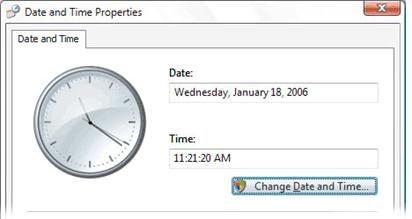
UAC помогает существующим приложениям работать с правами стандартного пользователя без модификаций, путем предоставления им специальной платформы, которая помогает последним обойтись без использования административных привилегий в обычных ситуациях. Например, чтобы обеспечить нормальную работу приложений, требующих для своего выполнения административных привилегий, Windows Vista содержит механизм виртуализации файловой системы и реестра. Данный механизм перенаправляет запросы чтения и записи из защищенных областей в какое-либо место внутри профиля пользователя, таким образом, приложение работает корректно, не влияя на ресурсы других пользователей или систему вцелом. Это сокращает риск нарушения безопасности, потому что приложения никогда не получат доступ к ресурсам, требующим прав администратора для доступа. Однако Microsoft рекомендует использовать данное решение для приложений только как временный выход из ситуации, пока не найдется замена, не требующая административных привилегий и корректно работающая под UAC.
Необходимо отметить, что Microsoft предлагает ряд инструментов, технологий и ресурсов, чтобы помочь производителям составлять новые программы, корректно работающие под UAC. Например, инструмент Standart User Analyzer позволяет определить, будет ли корректно работать то или иное приложение с правами стандартного пользователя или же нет.
Благодаря включению UAC в бета-версию Windows Vista, Microsoft получила ценную информацию от пользователей, что привело в последствии к ряду улучшений в компоненте UAC второй бета-версии Windows Vista. Вот основные улучшения UAC во второй бета-версии Windows Vista:
– Сокращение числа объектов Панели управления, которые требуют административных привилегий для доступа (объекты Мышь и Клавиатура, Инфракрасный порт и Bluetooth).
– Планировщик заданий теперь не требует административных привилегий
– Применены исправления к сотням приложений, с целью их корректной работы без ввода пароля администратора
Диалоговые окна UAC также подверглись пересмотру. Теперь они более точно указывают на программу, запрашивающую права администратора, а также помогают определить программы, которые потенциально опасны для системы. Microsoft будет продолжать улучшать компонент UAC, удалять ненужные диалоговые окна вплоть до финального выпуска Windows Vista, используя данные, полученные от пользователей.
Отзывы пользователей применяются для точного определения числа всплывающих сообщений (подсказок), которые появятся в пост-бета2 версии Windows Vista, известной как кандидат №1 на широкомасштабный выпуск (Release Candidate №1). В этой версии Windows Vista их будет даже меньше, чем во второй бета-версии. Например, предполагается удалить сообщение для администраторов, когда они удаляют ярлыки на общем рабочем столе, а также сообщение, которое появляется, когда пользователь получает критичные обновления с Windows Update.
Защита доступа к сети (Network Access Protection, NAP)NAP – это система, которая позволяет системным администраторам быть уверенным в том, что в сети находятся только «здоровые» машины. Под понятием «здоровые» подразумеваются машины со всеми необходимыми обновлениями ПО, антивирусных баз и т.д. Если компьютер, не соответствует требованиям, предъявляемым NAP, он объявляется «нездоровым», ему не разрешается доступ к сети, до тех пор, пока все требования NAP не будут выполнены.
Защита от вредоносного кода и компьютерных атак Центр безопасности Windows (Windows Security Center, WSC)В 2004 году компания Microsoft включила в операционную систему Windows XP SP2 компонент WSC. Загружаясь как фоновый процесс, WSC в Windows XP постоянно проверял и показывал состояние трех наиболее важных аспектов безопасности: межсетевого экрана, антивирусного ПО, автоматических обновлений.
Windows Vista также содержит WSC, однако, последний имеет ряд улучшений таких как отображение состояния антишпионского ПО, настроек защиты Internet Explorer и UAC. WSC может следить за состоянием защитного ПО третьих производителей, работающих на данном компьютере. В случае если защитное ПО выключено либо требует установки обновлений, WSC предупреждает пользователя об этом.
Windows DefenderWindows Defender – компонент который защищает компьютер от руткитов, кейлоггеров, шпионов, adware, bots и другого вредоносного ПО. (Windows Defender не защищает от червей и вирусов).
Windows Defender содержит 9 агентов безопасности, которые постоянно наблюдают за теми критическими областями ОС, которые наиболее часто пытается изменить вредоносное ПО. К таким областям ОС относятся:
– Автозагрузка. Агент безопасности постоянно наблюдает за списком программ, которым позволено загружаться при старте системы. Таким образом, реализуется защита от вредоносного ПО, которое пытается загрузиться вместе с системой.
– Настройки безопасности системы. Агент безопасности постоянно проверяет настройки безопасности Windows. Не секрет, что некоторое вредоносное ПО старается изменить настройки безопасности с целью облегчения вредного воздействия на ОС. Агент безопасности этой области не позволит неавторизованному ПО изменить настройки безопасности.
– Аддоны Internet Explorer. Агент безопасности следит за приложениями, которые загружаются вместе с браузером. Spyware и другое вредоносное ПО может маскироваться под аддоны Internet Explorer и загружаться без вашего ведома. Агент безопасности не позволит загрузиться такому виду вредоносного ПО.
– Настройки Internet Explorer. Агент безопасности следит за настройками безопасности браузера, потому что вредоносное ПО может попытаться изменить их.
– Загрузки Internet Explorer (Internet Explorer Downloads). Агент безопасности следит за файлами и приложениями, предназначенными для работы с IE (например ActiveX controls). Браузер может загрузить, установить и запустить данные файлы без вашего ведома. Вредоносное ПО может быть включено в такого рода файлы и загрузиться на компьютере-жертве, но агент безопасности защитит и от этой напасти.
– Службы и драйверы. Агент безопасности данной области наблюдает за состоянием служб и драйверов во время их взаимодействия с ОС и приложениями. Поскольку службы и драйверы выполняют важнейшие функции, они имеют доступ к важным областям ОС. Вредоносное ПО может использовать службы для доступа к компьютеру, а также с целью маскировки под нормальные компоненты системы.
– Выполнение приложений (Application Execution). Агент безопасности следит за приложениями во время их выполнения. Spyware и другое вредоносное ПО, используя уязвимости приложений, может нанести вред. Например, spyware может загрузиться во время запуска часто используемого вами приложения. Windows Defender предупредит вас о подозрительном поведении приложений.
– Регистрация приложений (Application Registration). Агент безопасности данной области постоянно наблюдает за инструментами и файлами ОС, где приложения регистрируются с целью загрузки. Spyware и другое вредоносное ПО может зарегистрировать приложение с целью загрузки без вашего ведома и периодически собирать с помощью него вашу личную информацию. Данный агент, сообщит пользователю об обнаружении нового приложения, пытающегося зарегистрироваться с целью загрузки.
– Windows Add-ons. Агент безопасности следит за так называемыми аддонами, также известными как программные утилиты для Windows. Аддоны позволяют настроить такие аспекты ОС, как безопасность, производительность, мультимедиа. Однако аддоны могут устанавливать ПО, которое будет собирать информацию о вас и о вашем компьютере.
Улучшения межсетевого экрана WindowsКак и в Windows XP SP2, межсетевой экран в Windows Vista включен по умолчанию и начинает защищать пользовательский компьютер с момента загрузки операционной системы. Теперь межсетевой экран способен фильтровать и входящий, и исходящий трафик. Он помогает также защититься от вредного воздействия системных ресурсов, если они ведут себя непредсказуемо (возможно в случае работы вредоносного кода). Например, если системная служба сконфигурирована таким образом, чтобы посылать сообщения в сеть через определенный порт, но пытается это сделать через другой, межсетевой экран Windows, может запретить отправку данных сообщений, тем самым обеспечивая защиту от распространения вредоносного ПО.
Защита данных
BitLocker Drive Encryption (Шифрованиетома)
BitLocker Drive Encryption – инструмент, позволяющий защитить конфиденциальную информацию на диске, путем его шифрования. В случае, если диск, защищенный с помощью технологии BitLocker украден или, например, списан, то информацию на нем прочесть не удастся, поскольку все содержимое диска зашифровано.
Технология BitLocker использует TPM (Trusted Platform Module) – специальный чип, который необходим для безопасного хранения ключевой информации, а также для разграничения доступа к системе. Во время загрузки Windows проверяется целостность системных файлов и данных. Если файлы были изменены, ОС не загрузится. BitLocker поддерживает централизованное хранение ключей в Active Directory, в то же время позволяя системным администраторам хранить ключи шифрования и на USB-устройствах.
BitLocker позволяет изменить стандартный процесс загрузки ОС. Дело в том, что загрузка ОС может блокироваться до тех пор, пока пользователь не введет PIN-код или не вставит USB-устройство с ключами дешифрования. Эти дополнительные меры безопасности обеспечивают так называемую мультифакторную аутентификацию (многоуровневую).
BitLocker Drive Encryption будет доступен для клиентских машин в версиях Windows Vista Enterprise и Ultimate.
Улучшенияв EFS (Encrypting File System)
В Windows Vista EFS поддерживает хранение пользовательских ключей и ключей восстановления на смарт-картах. Кроме того, EFS в Windows Vista может быть использована для шифрования файла подкачки (эта опция может быть активирована системным администратором через групповую политику). Кэш на стороне клиента, в котором сохраняются копии документов с сервера также может быть зашифрован с помощью EFS. В этом случае даже локальный администратор, не обладая пользовательским секретным ключом, не сможет расшифровать файлы пользователя.
В Групповую Политику был добавлен ряд опций, по поддержке EFS. К ним относятся опции включения возможности шифрования файла подкачки, сохранения ключей на смарт-картах, ограничения минимальной длины ключа и т.д.
Кроме вышеперечисленного, существует возможность шифрования пользовательских файлов «на лету» при сохранении их на сервере Longhorn. Такая операция необходима, когда нет доверия к серверу.
EFS будет доступна в версиях Windows Vista Business, Enterprise и Ultimate.
Контроль USB-устройств
Не секрет, что бесконтрольное использование USB-накопителей может привести к утечке конфиденциальной информации из организации, к заражению компьютера вредоносным ПО и другим малоприятным последствиям. Именно поэтому в ОС Windows Vista реализован механизм контроля использования USB-устройств.
Посредством Групповой Политики Windows Vista позволяет системным администраторам блокировать установку неавторизованных USB-устройств в компьютер. Данная политика может применяться как к отдельному компьютеру, так и к множеству компьютеров по всей сети. У администраторов в руках находятся весьма гибкий инструмент по настройке политики запрета USB-устройств. Например, можно разрешить установку только определенного класса устройств, таких как принтеры, запретить установку любых типов USB-накопителей или запретить установку любых неавторизованных устройств. Данные политики можно перекрывать путем ввода пароля администратора для установки того или иного устройства. И, наконец, можно открывать доступ по чтению / записи к устройствам для определенных пользователей или компьютеров.
Заключение
Что ж, можно сказать, что Microsoft идет по правильному пути, повышая безопасность своих ОС. На словах все выглядит довольно хорошо, однако на деле мы сможем проверить безопасность новой ОС только после ее официального выхода. Будет ли система безопасности удобна, незаметна для пользователя и эффективна? Пока мы можем сказать, что она неудобна для пользователя из-за обилия ненужных сообщений от UAC, появляющихся на экране. Хоть Microsoft и работает над этой проблемой, все равно, думаю, часть недовольств останется. Будет ли ПО от Microsoft менее дырявым благодаря SDL? Вопрос остается открытым. Какие выводы можно сделать из этой статьи?
1. Microsoft действительно пытается повысить безопасность новой ОС.
2. Эффективность вышеперечисленных методов защиты пока не доказана.
Похожие работы
... 2008 разделились на отдельные продукты с разными циклами выпуска, многие из усовершенствований нашли применение как в той, так и в другой операционной системе. 2. Усовершенствования операционной системы Windows Server 2008 В Windows Server 2008 не только добавлены новые функции, но и значительно усовершенствованы многие возможности базовой ОС Windows Server 2003. Среди них следует отметить ...
... публичных точек доступа Wi-Fi или же ранее у вас были постоянные проблемы с сетями, то подобная улучшенная организация сетей является веской причиной, по которой вам стоит рассмотреть переход ваших компьютеров на Windows Vista. 1.7 Обеспечение безопасности сети При работе по сети существует несколько типов опасностей – подключение к беспроводным сетям злоумышленников, имитирующим сети ...
... Windows XP было выпущено три пакета обновлений (Service Pack), последний из которых вышел в апреле 2008 года. Каждый из пакетов расширял возможности операционной системы, устранял ошибки, делал систему более надежной и защищенной. В 2003 году вышла новая версия Windows Server 2003, пришедшая на замену Windows 2000. Через некоторое время вышло и обновление, получившее название Windows Server 2003 ...
... оперативная внутренняя и внешняя память – предназначена для хранения информации, с которой работает процессор , 3. устройства ввода и вывода информации, 4. линии внутренней связи. Ядро операционной системы. Служебные программы, программы интерфейса. Операционные системы Windows. Сравнительные характеристики Ядро́ — центральная часть операционной системы (ОС), обеспечивающая приложениям ...
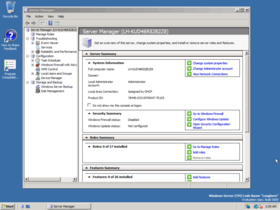
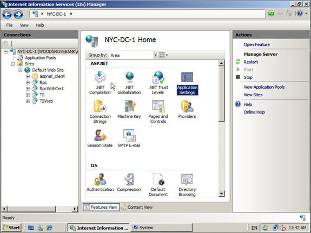
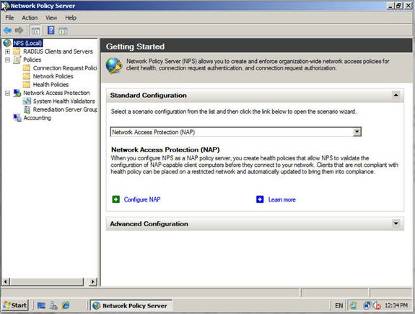


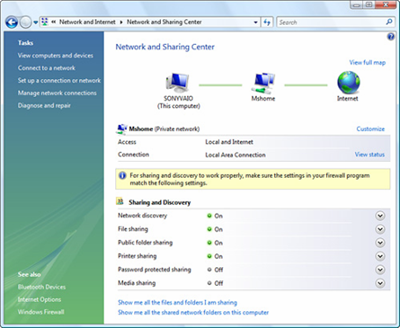
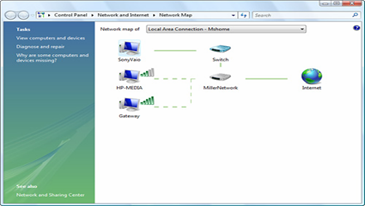
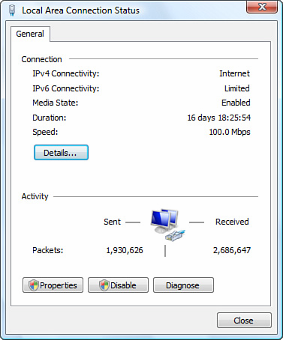
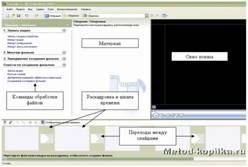
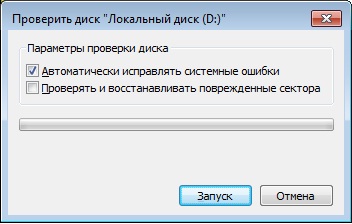

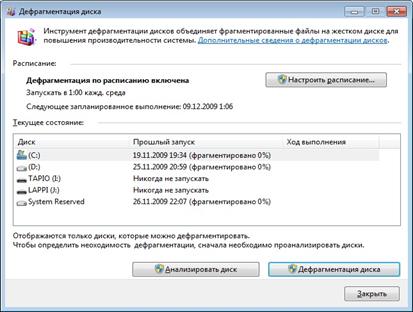
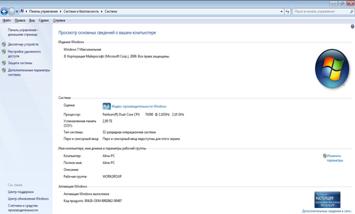
0 комментариев